Adblock không hoạt động trên Crunchyroll
Adblock có thể mang lại lợi ích cho những người tiêu dùng không muốn họ xem My Hero Academia bị gián đoạn bởi các quảng cáo không liên quan, nhưng các trang web liên tục tìm cách vượt qua Adblocks để tận dụng doanh thu quảng cáo. Crunchyroll là một trong những lỗi tồi tệ nhất và người dùng nhận thấy rằng Adblock thường ngừng hoạt động trên trang web.
Tin tốt là có nhiều bản sửa lỗi có thể khôi phục Adblock của bạn về trạng thái hoạt động, nhưng đôi khi nó có thể giống như một cuộc chiến đang diễn ra để cải thiện quảng cáo của Crunchyroll. Chỉ cần nghĩ về nó như trận chiến hoành tráng ở cuối bộ phim hoạt hình yêu thích của bạn.
Nội dung bài viết
Cách khắc phục Adblock không hoạt động trên Crunchyroll
Nếu bạn đột nhiên bị tấn công bởi các quảng cáo giống như bạn đang nhận được cái nắm tay của Saitama, hãy thử một trong những cách sửa lỗi sau.
Cập nhật Adblock
Bước đầu tiên phải là cập nhật Adblock. Khi Crunchyroll triển khai các tính năng mới xung quanh Adblock, bạn nên tìm kiếm bản cập nhật cho chính tiện ích để khôi phục chức năng của nó. Phương pháp này là cách cập nhật tiện ích mở rộng trong Chrome, nhưng các trình duyệt khác sẽ có quy trình tương tự.
- Chọn ba dấu chấm ở bên phải ảnh hồ sơ của bạn và chọn Thêm công cụ > Các phần mở rộng.
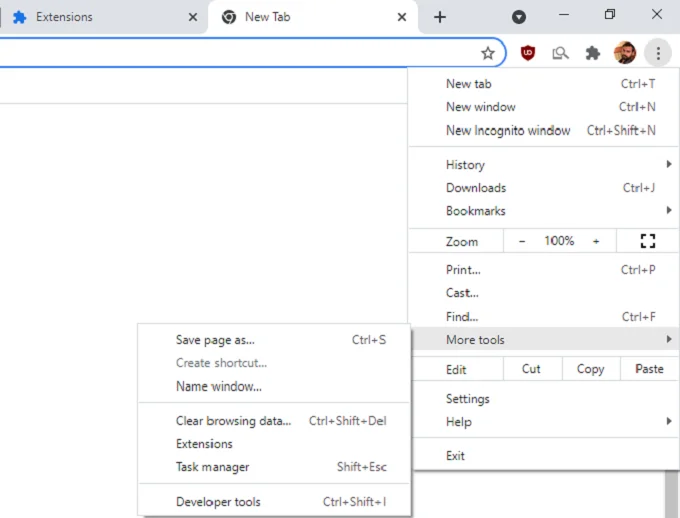
- Ở góc trên bên phải của màn hình, hãy chọn Chế độ nhà phát triển.
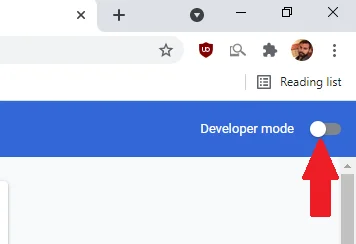
- Ở góc trên bên trái, hãy chọn Cập nhật.
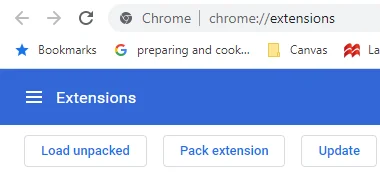
Điều này sẽ cập nhật tất cả các tiện ích mở rộng của bạn (ngay cả những tiện ích mở rộng không phải là Adblock) và đảm bảo mọi thứ đang hoạt động với những thay đổi và sửa đổi mới nhất.
Cài đặt lại tiện ích mở rộng Adblock của bạn
Đôi khi tất cả những gì cần làm là xóa và cài đặt lại tiện ích mở rộng Adblock. Dữ liệu bị hỏng có thể gây ra trục trặc trong cách hoạt động của tiện ích mở rộng.
- Chọn ba dấu chấm ở bên phải ảnh hồ sơ của bạn và chọn Thêm công cụ > Các phần mở rộng.
- Tìm trình chặn quảng cáo của bạn và chọn Di dời, và sau đó chọn Di dời một lần nữa khi cửa sổ nhắc bạn.
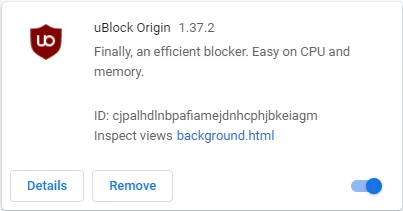
- Mở Cửa hàng Chrome trực tuyến và tìm kiếm trình chặn quảng cáo của bạn, sau đó chọn Thêm vào Chrome.
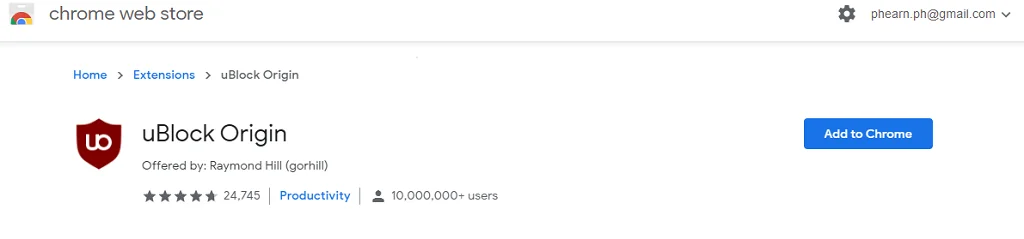
Không cần phải lo lắng về việc cập nhật tiện ích mở rộng nếu bạn làm điều này – nó sẽ tự động thêm phiên bản mới nhất của tiện ích mở rộng vào trình duyệt của bạn.
Dùng thử một trình duyệt có Adblock tích hợp
Nếu bạn vẫn thấy quảng cáo ngay cả sau khi cập nhật tiện ích mở rộng của mình, bạn có thể cần thử một trình duyệt khác – tốt nhất là trình duyệt có trình chặn quảng cáo tích hợp sẵn. Opera là một trong những lựa chọn tốt nhất hiện có. Trình chặn quảng cáo tích hợp của nó thường hoạt động tốt hơn các tiện ích mở rộng hoặc tiện ích bổ sung.
- Mở ra Opera. Nếu bạn không có trình duyệt, bạn có thể tải xuống từ opera.com bằng cách chọn Tải ngay.
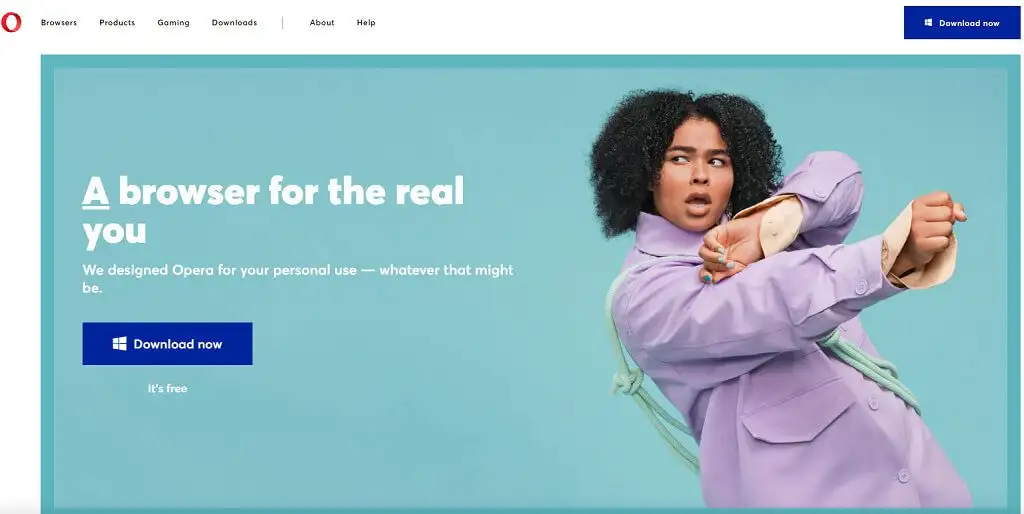
- Chọn biểu tượng Opera ở góc trên cùng bên phải, sau đó chọn Cài đặt.
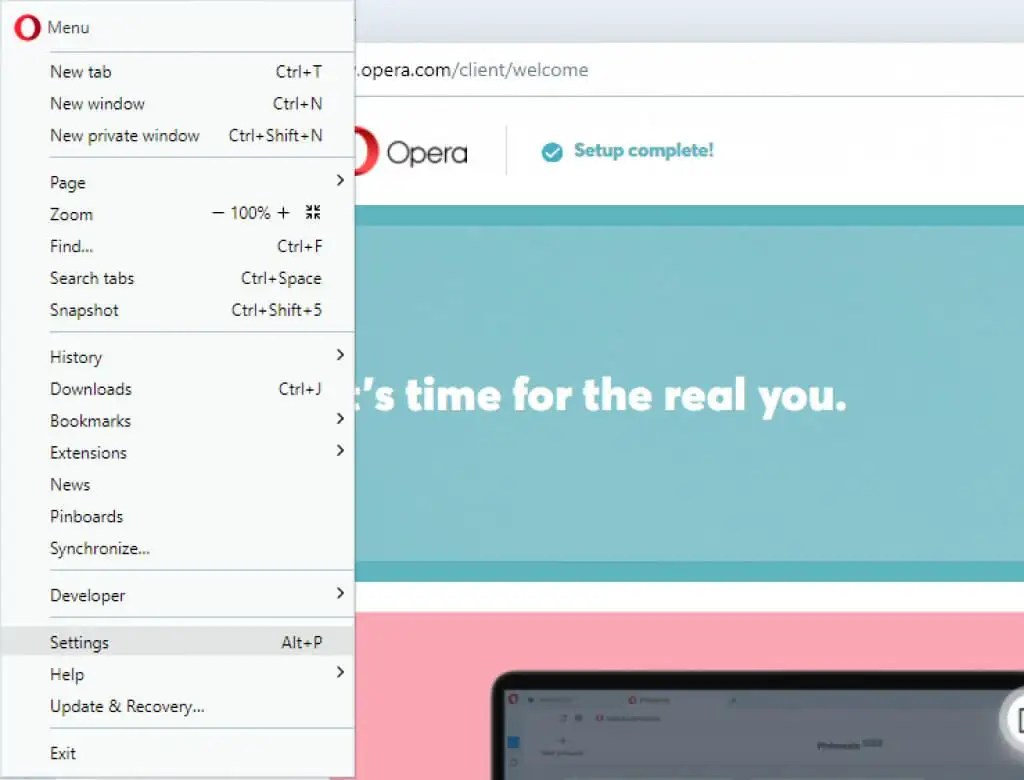
- Lựa chọn Chặn quảng cáo và lướt web nhanh hơn gấp ba lần. Bạn sẽ biết điều này đang hoạt động khi nút chuyển đổi có màu xanh lam.
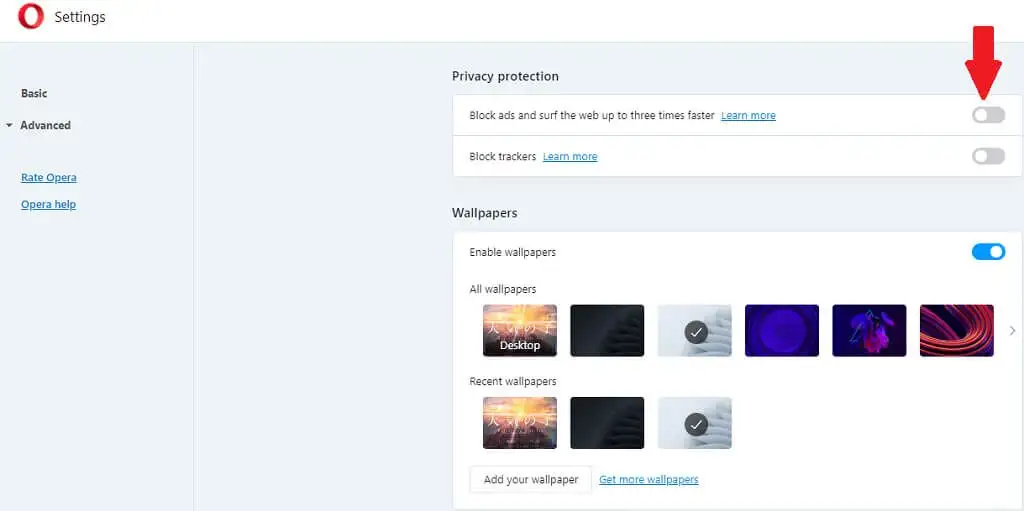
Sau đó, hãy đóng menu cài đặt và thử lại Crunchyroll. Opera là một trong những trình duyệt tốt nhất để xem nội dung không có quảng cáo trên web đơn giản vì trình chặn quảng cáo của nó hiệu quả như thế nào.
Thử một trình chặn quảng cáo khác
Có rất nhiều tùy chọn Adblock trên web. Một vài ví dụ là:
- Adblock
- Adblock Plus
- uBlock
- uBlock Origin
- AdGuard
- StopAllAds
Trước khi thêm bất kỳ tiện ích mở rộng nào vào trình duyệt của bạn, hãy dành thời gian đọc các bài đánh giá và đảm bảo tiện ích mở rộng đó đáng tin cậy. Ví dụ: có một tiện ích mở rộng được gọi là “Adblock for Crunchyroll” giả mạo như một trình chặn quảng cáo, nhưng thay vào đó, nó làm phiền trình duyệt của bạn bằng các quảng cáo về bitcoin.
Chặn nguồn quảng cáo trong tệp máy chủ lưu trữ
Đây là một kỹ thuật hơi phức tạp và cần được tiếp cận một cách thận trọng, vì nó liên quan đến việc chỉnh sửa một số tệp Sys32 của bạn. Những điều này kiểm soát và ảnh hưởng đến hệ điều hành, vì vậy nếu bạn làm rối tung thông tin mà bạn không quen thuộc, nó có thể gây ra rất nhiều thiệt hại.
- Chạy Notepad với tư cách là Quản trị viên.
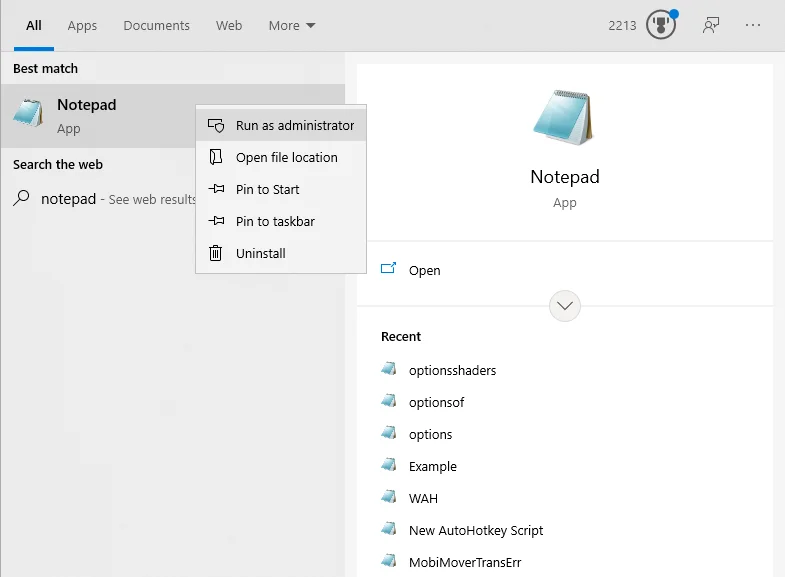
- Lựa chọn Tập tin > Mở ra và chọn Tất cả các tệp.
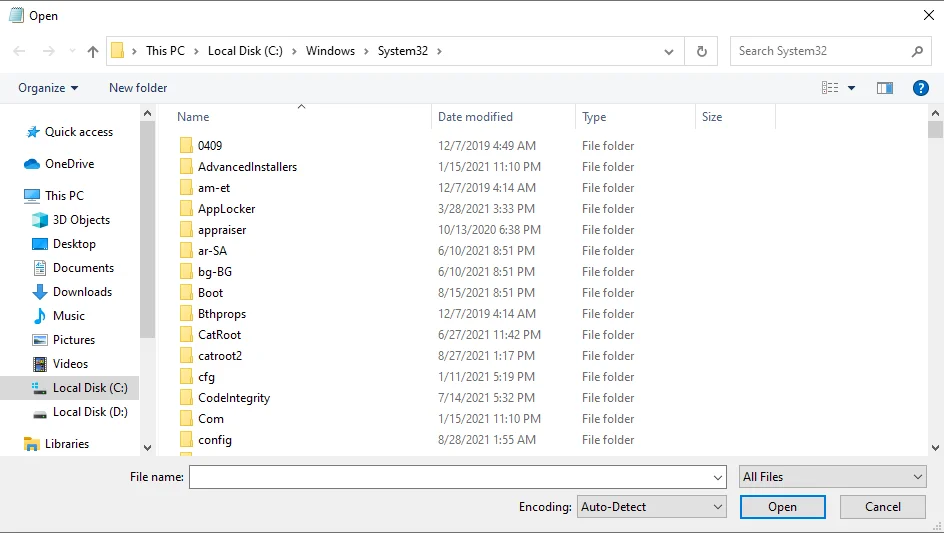
- Mở Trình điều khiển > máy chủ tập tin.
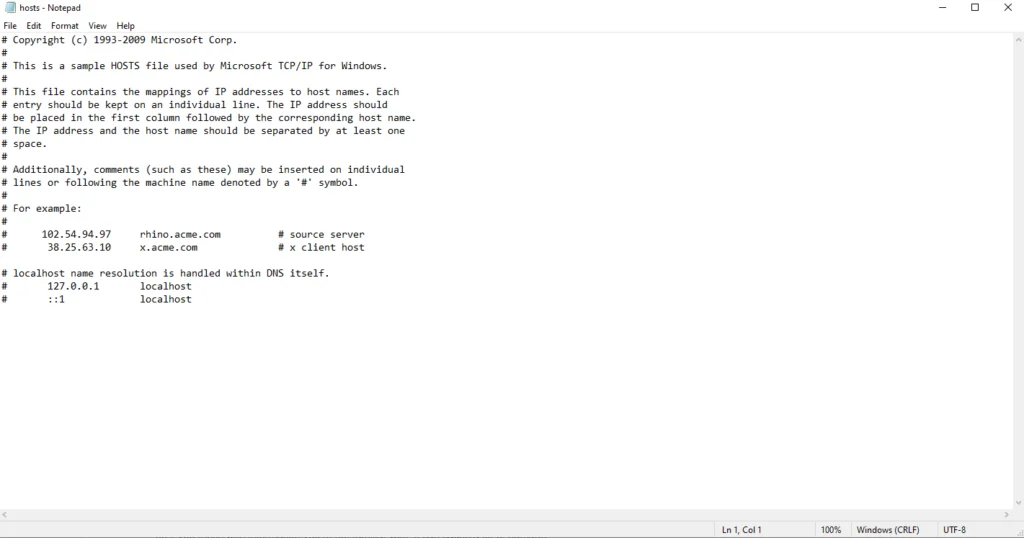
- Ở cuối tài liệu, hãy tạo một dòng mới và nhập 127.0.0.1 static.vrv.co trên dòng trống, sau đó chọn Tập tin > Cứu.
Bước này chặn trực tiếp máy chủ lưu trữ các quảng cáo để chúng không hiển thị lại trên hệ thống của bạn. Nhiều người dùng báo cáo đây là một trong những bản sửa lỗi thành công nhất, nhưng hãy lưu nó cho phương án cuối cùng.
Các lựa chọn thay thế cho Adblock
Crunchyroll tự hỗ trợ thông qua sự kết hợp giữa doanh thu quảng cáo và đăng ký. Nếu có thể, hãy trả gói đăng ký $ 7,99 để hỗ trợ một trang web cung cấp nội dung mà bạn yêu thích. Xem nội dung trên một tài khoản miễn phí, có khóa quảng cáo về cơ bản là lấy tiền từ túi của công ty.
Một lựa chọn khác là đăng ký bản dùng thử miễn phí 14 ngày. Bạn có thể hủy nó trước khi đăng ký bắt đầu. Nếu bạn cần nhiều địa chỉ email, bạn có thể sử dụng một dịch vụ như 10MinuteMail để nhận được nhiều địa chỉ dùng một lần nếu cần.
Nhiều bài báo tương tự ủng hộ Crunchyroll Guest Pass, nhưng dịch vụ đó hiện không được trang web hỗ trợ – và có vẻ như công ty không có kế hoạch tiếp tục dịch vụ vào bất kỳ thời điểm nào trong tương lai.
Hầu hết các trình chặn quảng cáo hiện hoạt động trên Crunchyroll, nhưng nếu trình chặn của bạn ngừng hoạt động, hãy thử một trong các bản sửa lỗi ở trên. Nếu không có gì khác hoạt động, bạn có thể chọn đăng ký hoặc sử dụng bản dùng thử miễn phí để tiếp tục thưởng thức anime yêu thích của mình.

